untuk mendapatkan software klik di sini : rajal. zip.
(mohon maaf , yang download sebelum tanggal 15 juni 2008 tidak bisa langsung digunakan. karena seting pasword yang belum di ganti. silahkan download ulang.)
kemudian muncul
ketikkan kode di kotak hitam.
untuk mendownload xampp di http://www.apache friend.org
(pilih installer). bagi yang sudah download tapi tidak bisa jalan alias error saat running, coba di cek versi phpnya. jika masih php 4 maka harus di ganti / up grade dengan yang sudah php5. karena banyak listing yang belum di support oleh php4.
lisensi software rawat jalan puskemas
-
Software ini boleh dicopy, Disebarluaskan dicoba secara gratis.
-
anda wajib memberi donasi / membayar jika telah dipakai dalam pelayanan minimal 3 bulan dan bukan hanya untuk percobaan. Kewajiban ini juga kepada yang mengcopy dari pihak lain dan menggunakanya untuk pelayanan minimal 3bulan pemakaian.
-
untuk memberikan donasi hubungi email kami.
-
Donasi sebesar Rp 300.000, 00 per 1server.
-
Segala kerusakan akibat penggunaan software ini tanggung jawab pemakai.
-
Software ini tidak mengandung virus, dan program yang membahayaan komputer anda.
spesifikasi minimal:
server :
windows xp, linux.
Ram 128 mb minimal
hard disk free space 1 Gb.
Browser disarankan opera (mudah dalam pencarian list.) terutama ruang pengobatan.
Untuk ruang lain bisa memakai mozilla, opera, internet explorer., dll.
Client :
windows 98.
pentium 2
terkoneksi dengan server.
Ram 56 mb
sebelumnya install dulu apache, php5, mysql.
paket diatas ada yang dijadikan 1 diantaranya dengan nama xampp,
– yang dapat di download di http://www.apache friend.org
Kesepakatan awal :
Dianjurkan mengunakan browser OPERA.
Untuk perpindahan antar isian menggunakan tombol tab.
Untuk menyimpan tekan enter atau mouse klik kiri. Selanjutnya untuk istilah klik berarti klik kiri.
Semua tampilan di monitor dapat di print. Dengan mengunakan browser. ->file-> print
Semua tabel dapat di salin ke excel dengan memblok tabel -> edit ->copy, kemudian buka excel -> paste.
Konfigurasi opera ( jika menggunakan browser lain, cari pengaturan yang se maksud dengan tujuan konfigurasi ini ) :
agar browser menampilkan data terbaru maka ada yang perlu diubah :
klik -> tool -> Preferences -> advanced -> pilih tab history .
Kemudian pada disk cahce -> centang empty on exit. Agar komputer tidak semakin lamban.
Pada cek if cache page is update on the server :
chek documents -> pilih always. (Jika setiap menyimpan data tetapi di lihat di form lain tidak berubah, kemungkinan setting ini belum di ganti always.)
chek images -> pilih always.
kami asumsikan xampp telah terinstall.
Langkah -langkah install:
Kami asumsikan anda telah menginstall software apache, php5, mysql di computer anda.
-
buka browser anda (direkomedasikan opera ) jika tidak ada, buka internet explorer.
-
ketik di adress bar “localhost/rajal/” (tanpa tanda kutip ).
-
muncul tampilan sebagai berikut
6. jika setuju tekan tombol setuju. Selanjutnya muncul tampilan :

7.tekan membuat tabel. Kemudian klik start sistem. Ingat username : manager, password : manager.
8. tampilan berikutnya adalah :
Pada gambar diatas, tempat masih kosong. Selanjutnya kita klik ok .
tampilan berikutnya adalah.
Tekan setting, untuk menuju menu konfigurasi. Form ini hanya bisa dibuka oleh manager. Karena perubahan data sangat mempengaruhi hasil sistem.
Konfigurasi yang harus dilakukan adalah :
-
tempat pelayanan : untuk setting nama puskemas
-
isi obat : untuk mengisi nama obat, jenis, stok, generik atau paten.
-
tambah user : untuk menambah user sesuai kewenangan masing – masing.
-
tambah desa : untuk menambah alamat sesuai desa di wilayah anda.
-
bayar : untuk menentukan jumlah setoran sesuai tarip yang berlaku.
Klik tempat pelayanan. Untuk menuju setting tempat pelayanan.
-
tampilanya adalah :
Untuk menambah tempat : ketikkan seperti contoh. Di atas lalu tekan simpan. Untuk menambah lagi ulangi langkah diatas. Untuk menghapus, pada mode ganti dengan hapus, kemudian pada kode, ketikkan kode tempat yang ingin dihapus. Kemudian tekan simpan.
untuk memberikan efek yang telah kita tambah, klik ke depan. Kemudian pilih ganti tanggal. Kita lihat pada tempat telah terisi yang kita ketik,
pada form ini selain mengganti tempat juga untuk mengganti tanggal. Dengan cara ketik tanggal dengan format “hh-bb-tttt”. Kemudian klik ok
2. konfigurasi berikutnya adalah isi obat.:
klik ke depan. Kembali tekan setting. Dan di halaman menu konfigurasi pilih tambah user
kemudian muncul form menambah user. Form ini berguna untuk mengatur siapa saja yang bisa mengakses form tertentu dan yang tidak berhak. Sebagai contoh: petugas loket hanya berhak mengisikan form ruang loket. Petugas bp tidak berhak mengubah aatu mengisikan form ruang loket. Ini dilakukan untuk mencegah petugas yang tidak berhak, melakukan manipulasi.
Tabel hak akses.
| Ruang | Yang berhak | |
| Ruang | Profesi | |
| Loket | Loket | loket |
| Bp | Bp | Perawat, dokter |
| Kia | kia | Bidan, dokter |
| Kb | Kia | Dokter |
| Obat | Obat | Apotik |
| Lab | Lab | Analis |
| Gigi | Gigi | Dokter gigi, perawat gigi. |
Sedangkan manager dapat mengakses semua ruang. Untuk itu pasword manager setelah di konfigurasi segera di ubah. Untuk mencegah orang lain tahu. Cara mengubahnya pada menu utana tekan ganti pasword. Untuk mengisi tambah user.
form untuk menambah user adalah sebagai berikut.
yang lainnya hampir sama.
konfigurasi di komputer client.
-
cari nama komputer server.dengan cara klik kanan mycomputer->properties->computer name.
-
Nama komputer adalah di full computer name.

-
Buka browser di komputer client.
-
Di address bar ketik nama komputer server/sisrajal/
misalnya komputer server adalah bp maka “bp/sisrajal/”.









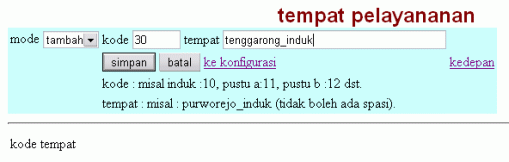









Komentar Terbaru